
Před uživatelem vyvstává otázka: jak otevřít soubor MDF v počítači se systémem Windows. Při stahování souborů z Internetu, zejména počítačových her, si uživatelé všimnou, že někdy existují soubory s příponou MDF.
Jak otevřít soubor MDF v systému Windows, lze to provést pomocí systémového nástroje, nebo je k tomu nezbytný program jiného výrobce? V tomto článku si ukážeme, zda je v počítači, který otevírá soubory MDF, potřebný program, nebo to bez něj zvládneme.
Obsah:- Co jsou soubory MDF a MDS?
- Jak otevřít soubor mdf v alkoholu 120%
- Jak otevřít MDF a MDS v DAEMON Tools Lite
- Jak otevřít soubor mdf přes Ultraiso
- Další způsoby otevření obrazu MDF
- Závěry článku
Při práci na počítači existuje několik různých formátů obrazů disků, některé formáty nejsou příliš běžné, takže uživatelé mají problémy, nevím, co s konkrétním souborem dělat. Podobný problém nastane, když není jasné, jak otevírat soubory MDF, MDS.
Co jsou soubory MDF a MDS?
Formát MDF (Media Descriptor File) je obraz disku vytvořený speciálně pro program Alcohol 120%. Obraz optického disku (CD / DVD / Blu ray) tohoto formátu se obvykle uloží jako dva soubory: MDF a MDS (Media Descriptor).
Soubor s příponou „.MDF“ je obraz optického disku a soubor s příponou „.MDS“ jsou metadata disku, informace o umístění vrstev, struktura složek.
Obraz optického disku je uložen jako soubor v počítači s příponou MDS a je k němu připojen další soubor MDS s informacemi o službách. Disk Image File - Přesná kopie fyzického disku CD / DVD.
Chcete-li otevřít hru, multimédia nebo program ze souboru bitové kopie disku, musíte si v počítači vytvořit virtuální jednotku. Operační systém Windows rozpoznává virtuální jednotku jako fyzickou jednotku pro čtení CD.
Soubor bitové kopie disku je připojen k virtuální jednotce, v tomto případě není nutné obraz zapisovat na prázdné: optický disk CD / DVD. Aplikace se spouští nebo instaluje z virtuálního disku bez použití jednotky.Operační systémy Windows 10, Windows 8.1, Windows 8 mají vestavěný nástroj pro práci s obrazy disků. Systémový nástroj nepodporuje formáty souborů MDF / MDS. Proto ve Windows 7, Windows 8, Windows 8.1, Windows 10 budete potřebovat software třetích stran: programy, které otevírají soubory MDF a MDS.
Jaký program otevřít formát MDF? V článku naleznete pokyny k používání populárních programů pro tento účel: Alkohol 120%, Daemon Tool Lite, UltraISO.
Po instalaci do počítače program vytvoří v Průzkumníku virtuální jednotku, na kterou se připojí bitová kopie disku. Pokud nebyla virtuální jednotka vytvořena nebo byla ze systému odstraněna, můžete ji znovu vytvořit z nastavení aplikace.Jak otevřít soubor mdf v alkoholu 120%
Alkohol 120% - program pro práci s obrazy disků. Aplikace má bezplatnou verzi Alkohol 52%. V programu můžete vytvořit obrázek, klonovat obrázek, vypálit obrázek na disk CD / DVD, vymazat optický disk.
Soubor obrazu disku můžeme otevřít pomocí Alcohol 120% dvěma způsoby: z kontextové nabídky Průzkumníka nebo z okna programu.
Připojení obrázku přes Alkohol 120% z místní nabídky Průzkumníka:
- Klikněte pravým tlačítkem myši na soubor ve formátu MDF nebo MDS.
- V kontextové nabídce, která se otevře, vyberte možnost Připojit obrázek..
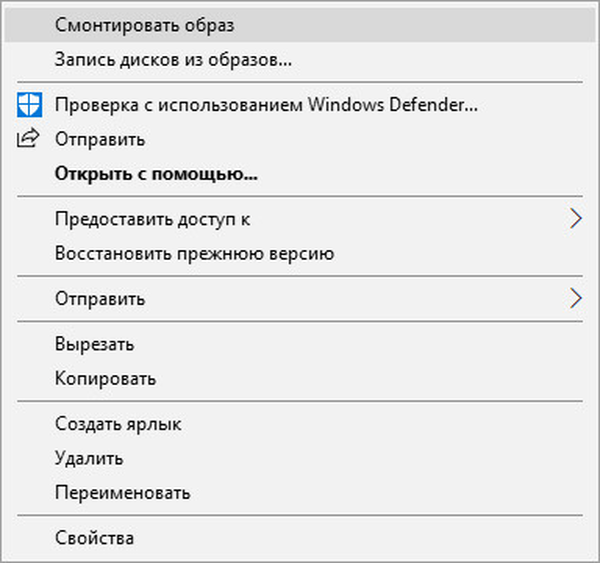
V Průzkumníkovi se zobrazí obrázek obrazu připojeného k virtuální jednotce.
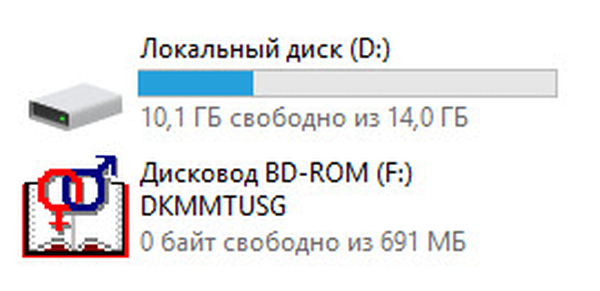
Nyní může uživatel spustit aplikaci z bitové kopie disku.
Ve druhé metodě otevřeme bitovou kopii disku v okně programu Alkohol 120%:
- Přejděte do nabídky "Soubor", klikněte na "Otevřít ...".
- V okně Průzkumníka vyhledejte požadovaný soubor, vyberte soubor MDS a klikněte na tlačítko „Otevřít“.
- Klepněte pravým tlačítkem myši na soubor v okně programu Alkohol 120%, vyberte možnost Připojit na zařízení.

To je vše, přišli jsme na to, jak otevřít MDF v alkoholu 120%.
Chcete-li odebrat obrázek z virtuální jednotky v Alkohol 120%, postupujte takto:
- Spusťte Průzkumníka Windows.
- Klepněte pravým tlačítkem myši na obrázek připojený k virtuální jednotce.
- V kontextové nabídce klikněte na "Extrahovat".
Jak otevřít MDF a MDS v DAEMON Tools Lite
Daemon Tool Lite je bezplatný program pro emulaci virtuálních jednotek a práci se soubory bitových kopií. Toto je bezplatná verze Daemon Tools, která má několik placených možností..
Program Daemon Tool Lite perfektně pracuje s formáty MDF a MDS, což není překvapivé, protože tvůrci Alcohol 120% a Daemon Tools kdysi pracovali ve stejné tchajwanské společnosti..
V Daemon Tool Lite existuje několik způsobů, jak otevřít soubory, které mají příponu MDF a MDS.
1 způsob:
- Poklepejte na soubor s příponou „.MDF“ nebo „.MDS“.
- Po připojení se obrázek otevře na virtuálním optickém disku Průzkumníka Windows.
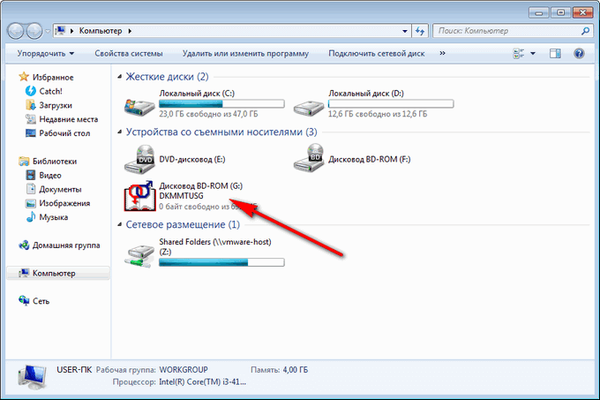
2 způsoby:
- V okně programu Daemon Tools Lite klikněte na tlačítko „Rychlý formát“.
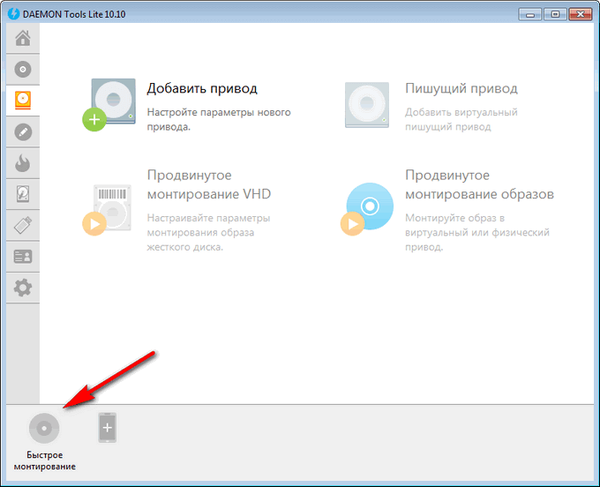
- Poté se připojený obrázek objeví v okně aplikace a v okně Průzkumníka.
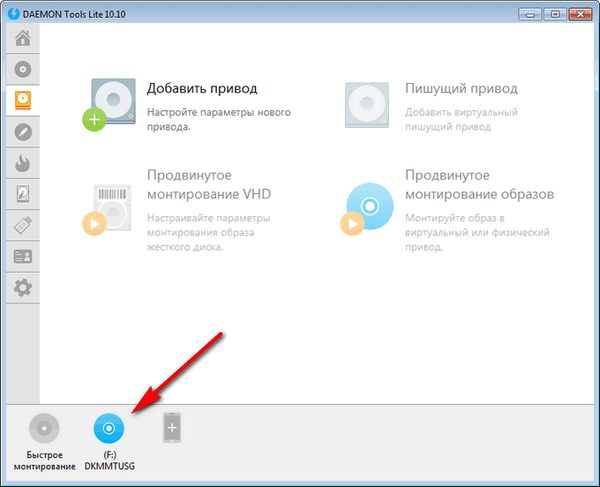
3 způsoby:
- V oznamovací oblasti (na hlavním panelu) klepněte pravým tlačítkem myši na ikonu programu DAEMON Tools Lite.
- V nabídce, která se otevře, vyberte možnost Připojit..
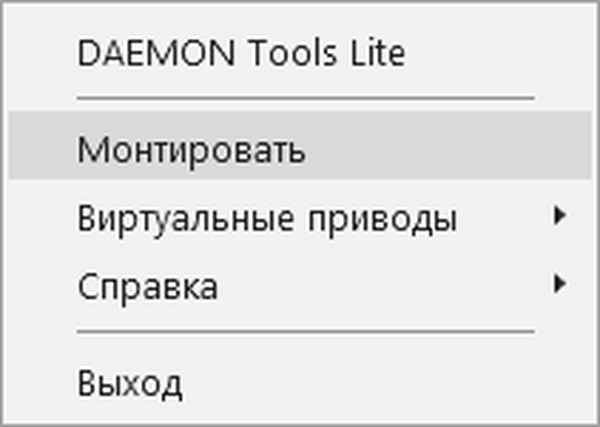
- Vyberte v počítači soubor MDF nebo MDS.
- DAEMON Tools Lite - emulátor virtuálních jednotek CD / DVD
- Jak vytvořit virtuální disk v UltraISO
Poté, co jsme přišli na to, jak otevřít formát MDF v Daemon Tool Lite, nyní je čas podívat se, jak odstranit nepotřebný obrázek z Průzkumníka nebo z okna programu.
1 způsob:
- V okně programu Daemon Tool Lite přesuňte kurzor myši na virtuální jednotku.
- Kliknutím na žlutou ikonu rozbalíte obrázek z virtuální jednotky.
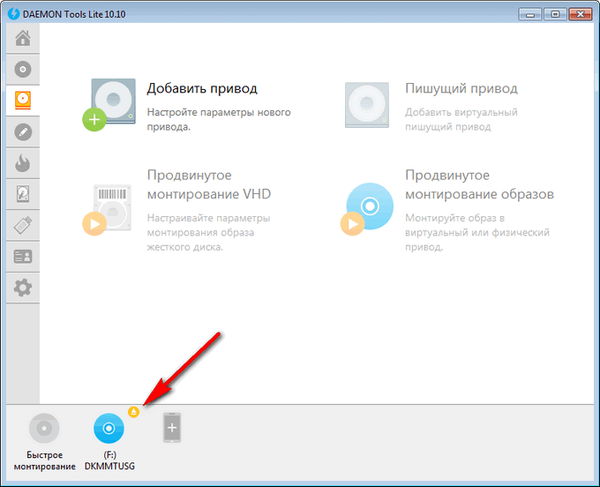
2 způsoby:
- Klepněte pravým tlačítkem myši na ikonu Daemon Tool Lite v oznamovací oblasti.
- Klikněte na „Virtuální jednotky“, nejprve vyberte připojenou virtuální jednotku a poté „Odpojit“.
3 způsoby:
- V okně Průzkumníka klepněte pravým tlačítkem myši na virtuální jednotku.
- V kontextové nabídce vyberte možnost „Extrahovat“.
Jak otevřít soubor mdf přes Ultraiso
Program UltraISO otevírá soubory MDF a MDS. Jedná se o výkonnou aplikaci pro práci s obrazy disků: v programu můžete vytvořit nový obrázek, vypálit jej na disk CD nebo DVD, převést jej do jiného formátu atd..
- Spusťte UltraISO v počítači.
- V nabídce „Soubor“ klikněte na „Otevřít ...“.
- V okně Průzkumníka vyberte obrázek umístěný na disku počítače.
- Přejděte do nabídky Nástroje a vyberte možnost Připojit k virtuální jednotce ....
- V okně „Virtuální jednotka“ klikněte na tlačítko „Připojit“.

V Průzkumníku se objevil virtuální disk s obrázkem disku.
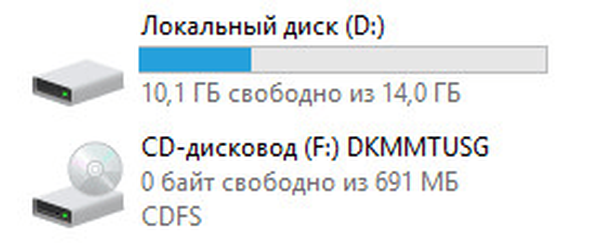
Chcete-li odebrat obrázek z virtuálního disku v UltraISO, použijte dvě níže popsané metody..
1 způsob:
- Klikněte pravým tlačítkem na virtuální disk.
- V kontextové nabídce vyberte možnost „Extrahovat“.
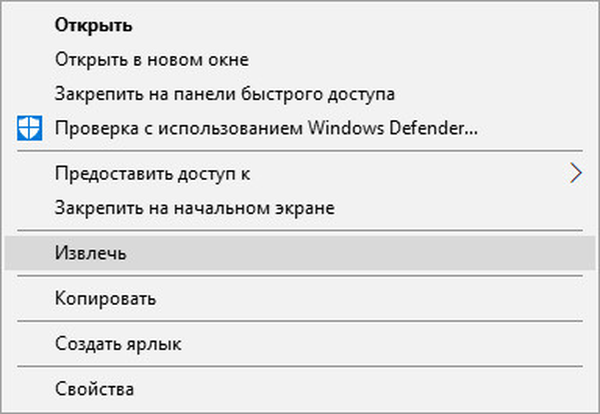
2 způsoby:
- V okně programu UltraISO přejděte do nabídky „Nástroje“ a klikněte na položku „Připojit k virtuální jednotce ...“.
- V okně „Virtuální jednotka“, které se otevře, klikněte na tlačítko „Odpojit“.

Další způsoby otevření obrazu MDF
V této příručce jsme se podívali na několik způsobů, jak otevřít soubor MDF v programech pomocí virtuálního disku.
Pokud struktura obrazu není důležitá, musí být soubor s příponou „.MDF“ přejmenován na soubor s příponou „.ISO“ a potom otevřete bitovou kopii na virtuální jednotce pomocí systémového nástroje v systému Windows 10 nebo Windows 8 (Windows 8.1) nebo v programu, určené k otevírání souborů ISO.
Po změně přípony souboru na „.ISO“ lze bitovou kopii otevřít pomocí archivátoru. Soubor bitové kopie disku bude rozbalen do složky. Díky tomu bude moci uživatel spustit instalaci aplikace, hry atd. Ze složky..
Závěry článku
Soubor obrazu disku s příponami „.MDF“ a „.MDS“ lze otevřít v počítači na virtuálním optickém disku bez zápisu obrazu na fyzická média. Alkohol 120%, programy Daemon Tool Lite, UltraISO mohou otevírat soubory formátů MDF a MDS připojením virtuální jednotky do operačního systému Windows..
Související publikace:- Jak otevřít soubor ve formátu ISO - 5 způsobů
- Jak otevřít soubor dmg ve Windows
- Jak zjistit heslo z vašeho Wi-Fi v počítači
- Jak vstoupit do nabídky Boot na stolním počítači nebo notebooku
- Jak zjistit verzi systému BIOS - 5 způsobů











